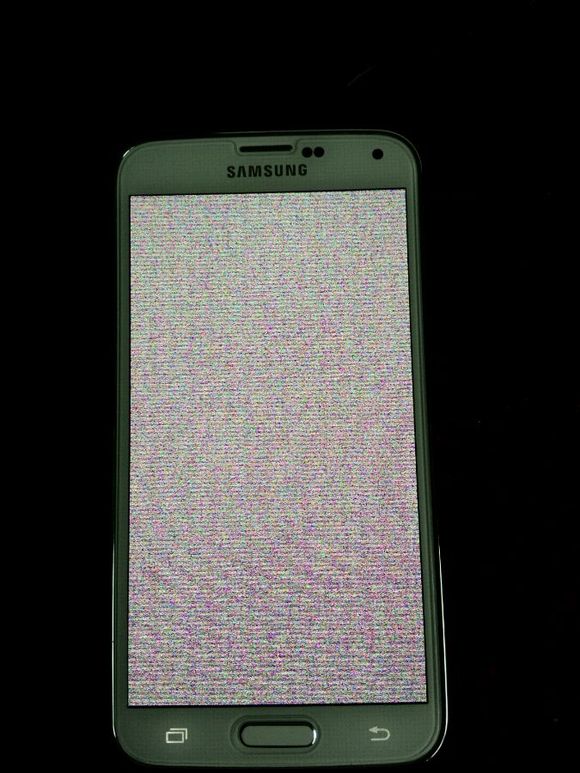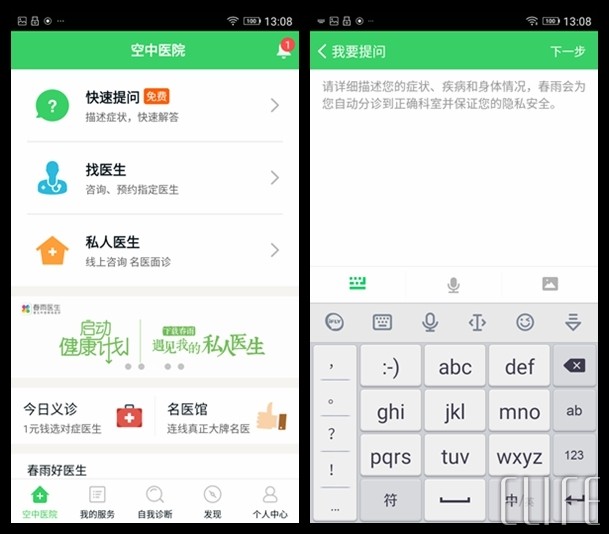萬盛學電腦網 >> 手機技巧 >> 三星Note5如何截圖 ,三星Note5截屏三種教程
三星Note5如何截圖 ,三星Note5截屏三種教程

三星Note5截圖方法一:手掌手勢截屏
要想使用這個功能,我們先到三星Note5設置裡面去開啟這個功能,先在桌面上找到【設定】圖標,點擊進入找到並點擊【動作與手勢】進來之後會發現,系統已經默認開啟了手掌滑動截屏功能。如下圖所示。

注:需注意的是,手掌滑動的時候需保持與屏幕的接觸。
三星Note5截圖方法二:SPen智能截屏
S Pen是三星Note系列的一大亮點和形象代表,要想讓截屏與眾不同,也全都離不開它。而三星Galaxy Note5具備套索截屏和滾動截屏功能,,極大提升了S Pen的實用性。下面就讓我們來看看具體要怎麼操作這一功能。

◆准備工作:
1.打開想要長截屏的微博頁面;
2.確認想要截取部分信息都已經刷新完畢,包括圖片和文字等信息,如果由於網絡原因未刷新完成則截屏開始後截取部分同樣不全面。
◆開始長截屏:
在打算截屏的微博頁面,拔出三星Galaxy Note5的S Pen,即彈出“浮窗指令”頁面,點擊“截屏編寫”選項即進入截取單頁屏幕界面,效果和雙按鍵截屏及手掌滑動截屏一樣,只不過此時左下角會多出一個“滾動截屏”選項,再次點擊“捕捉更多”即可向下滾動截屏,持續點擊,直到覆蓋到想要截取的部分為止點擊“完成”即可。
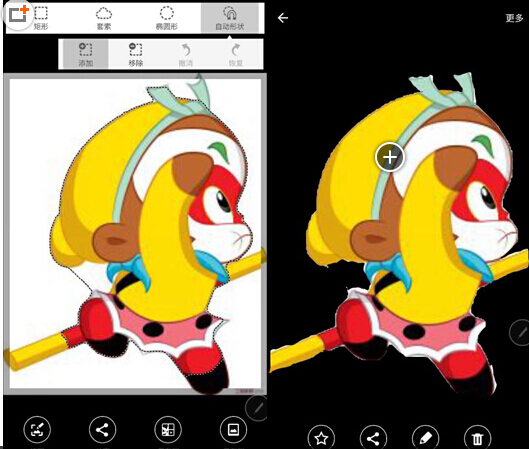

三星Note5截圖方法三:組合按鍵截圖
我們知道安卓智能手機有一個同性就是利用【電源鍵】+【音量-鍵】實體按鍵實現截屏,而蘋果手機同性截屏方法是利用【Home】鍵+【電源鍵】實現截屏。而三星Note5的截屏方法是和蘋果手機一樣的,就是同時按住三星Note5【HOME鍵】+【電源鍵】約2秒鐘,當聽到類似拍照快門的"咔嚓"一聲時,即可說明截圖成功,如下圖所示:

以上就是手機知識吧三星Note5截圖方法,三種方法操作都非常簡單,截屏後的圖片,可以在三星Note5相冊管理中找到。
手機技巧排行
智能手機推薦
相關文章
- 三星C7怎麼裝卡/插卡 三星Galaxy C7雙SIM卡安裝教程
- 三星C5怎麼插卡/裝卡 三星C5雙SIM卡安裝方法
- 三星手機S助手查詢快遞方法 S助手怎麼查快遞
- 榮耀5A和紅米note3對比評測 榮耀5A和紅米Note3哪個好
- 三星G9300 TouchWiz細節全面評測
- 全面評測:魅藍 note3 性價比怎麼樣?
- 華為P9拍照功能勝過三星S7 edge?
- 三星S7 edge對比vivo Xplay5 差距有多大呢?
- 三星galaxy s7edge怎麼樣 三星s7edge上手體驗視頻評測
- 三星galaxy s7和三星galaxy s6對比 三星s6和三星s7區別
- 三星galaxy s7怎麼樣 三星galaxy s7上手體驗視頻評測
copyright © 萬盛學電腦網 all rights reserved